# ماژول فروشگاهی Elphy Pay
ماژول فروشگاهی Elphy Pay که ویژهی برنامه کیوسکهای لمسی «کندو» طراحی شده است، امکانات فروش کالا، خدمات، صدور بلیط و ... را فرآهم میسازد. این برنامه قابلیت اتصال و پرداخت از طریق پوز، کارتهای NFC، پرداخت نقدی و... را دارد.
در این بخش به معرفی تنظیمات عمومی این ماژول و نحوهی بروزرسانی فروشگاهها برروی کیوسک به صورت محلی میپردازیم.
برنامههای کندو از ورژن ۲.۱ به بالا قابلیت بروزرسانی ماژول Elphy Pay از طریق سامانه ساینیج Elphy Live را دارند. برای اطلاعات بیشتر در این زمینه به ساینیج دیجیتال مراجعه نمایید.
نکته
با توجه به سفارشیسازیهای برنامه برای شما، ممکن است بخشی از تنظیمات و فرآیند بروزرسانی برای شما متفاوت باشد.
# ورود به صفحهی تنظیمات
برای ورود به صفحه تنظیمات برنامه، چندبار سریع و پشتسرهم برروی لوگوی پایین صفحه تپ کنید.
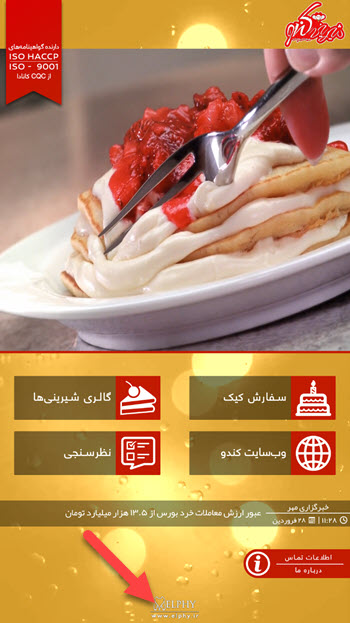
سپس در صفحهی باز شده، برروی چرخندههای گوشهی بالا سمت راست تپ کنید.

در این صفحه رمز عبوری که از شرکت دریافت کردهاید یا خودتان تعیین نمودهاید را وارد نمایید.
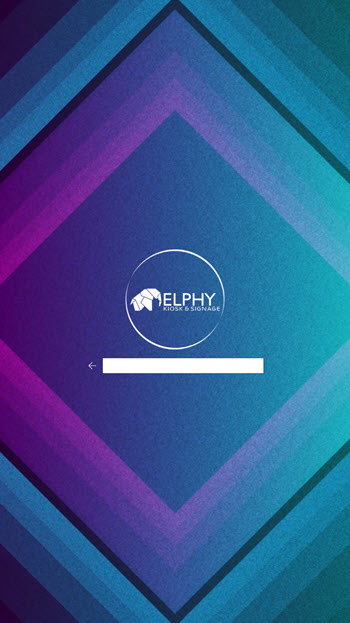
# ذخیره تنظیمات یا بازگشت
بعد از هرگونه تغییری در تنظیمات برنامه، با کشیدن دکمه ذخیره تغییرات برنامه به سمت پایین میتوانید تنظیمات خود را ذخیره کنید.
در صورت انصراف از ذخیره تغییرات از دکمه بازگشت در نوار بالای صفحه می توانید استفاده کنید.
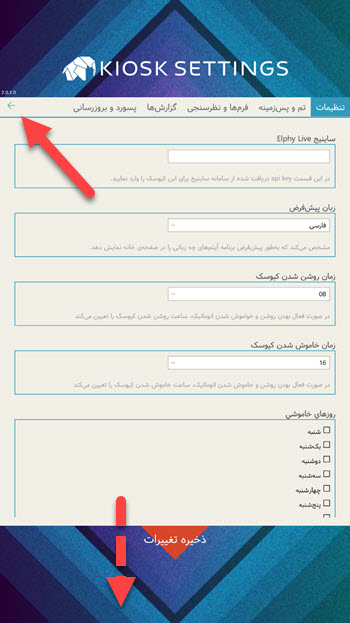
# برگهی تنظیمات Elphy Pay
در صورتی که ماژول Elphy Pay برروی برنامه کندو نصب باشد، برگه تنظیمات Elphy Pay را در صفحهی تنظیمات میتوانید مشاهده کنید.
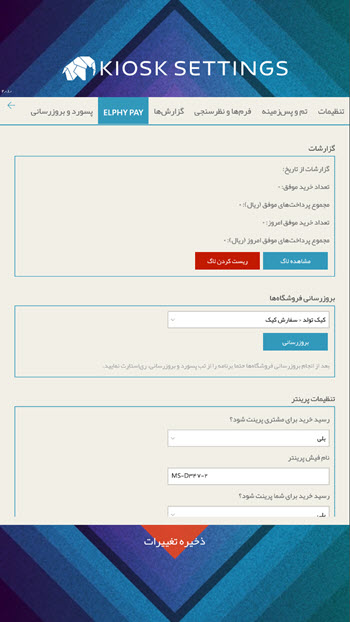
# گزارشات
از این قسمت گزارشات و لاگهای فروش را میتوانید مشاهده کرده و در صورت نیاز لاگها را ریست نمایید.
برای دریافت گزارشات از تب فرمها و نظرسنجی اقدام نمایید.
# بروزرسانی فروشگاهها
برای بروزرسانی فروشگاهها از این قسمت استفاده کنید.
برای اطلاعات بیشتر درباره نحوه بروزرسانی فروشگاهها به بروزرسانی فروشگاههای Elphy Pay مراجعه کنید.
# تنظیمات پرینتر
رسید خرید برروی دو پرینتر برای خریدار و برای شما با فرمتهای جداگانه میتواند چاپ گردد. در این قسمت تنظیمات مربوط به این پرینترها را میتوانید انجام دهید.
نکته
در صورتیکه هر کدام از دو پرینتر با نامی که تعریف کردهاید توسط برنامه پیدا نگردد، چاپ برروی پرینتر پیشفرض سیستم صورت میگیرد.
نکته
شما میتوانید برای مثال پرینت رسید مربوط به فروشنده را برروی پرینتری تحت شبکه انجام دهید. برای اینکار آدرس کامل پرینتر برروی شبکه را وارد نمایید.
# تنظیمات ایمیل
رسید خرید هم برای خریدار و هم برای شما با فرمتهای جداگانه میتواند ایمیل گردد. در این قسمت تنظیمات مربوط به ارسال این ایمیلها را میتوانید انجام دهید.
# تنظیمات پیام کوتاه
رسید خرید هم برای خریدار و هم برای شما با فرمتهای جداگانه میتواند پیامک گردد. در این قسمت تنظیمات مربوط به ارسال این پیامکها را میتوانید انجام دهید.
همچنین برای اعلام وضعیت فیشپرینتر مانند (اتمام کاغذ و ...) میتوانید شمارهی همراه جداگانهای برای پشتیبان فیشپرینتر وارد نمایید.
# سایر تنظیمات
در این قسمت تنظیماتی مانند درصد مالیات و درصدی که خریدار میتواند پیشپرداخت انجام دهد را وارد نمایید.
نکته
با جدا کردن اعداد پیشپرداخت با کارکتر «,» خریدار میتواند بین چندین درصد پیشپرداخت انتخاب نماید. مانند:
5,10,30
سایر تنظیمات مربوط به برنامههای سفارشیسازی شده نیز در این قسمت قرار میگیرند.
# تنظیمات فیش پرینتر
برای کنترل وضعیت، تست و یا فید کاغذ فیشپرینتر کیوسک از این قسمت استفاده کنید.
# تست پوز
برای تست عملکرد صحیح پوز از این قسمت استفاده کنید.
# تنظیمات عمومی پوز
در این قسمت تنظیمات عمومی مربوط به پوز شما قرار دارد. به صورت عادی این تنظیمات از قبل برای شما سِت شدهاند.
# بروزرسانی فروشگاههای Elphy Pay
در این بخش به معرفی نحوه بروزرسانی فروشگاههای کیوسک به صورت محلی میپردازیم.
برنامه کندو از ورژن ۲.۱ به بالا قابلیت بروزرسانی ماژول Elphy Pay از طریق سامانه ساینیج Elphy Live را دارد. برای اطلاعات بیشتر در این زمینه به ساینیج دیجیتال مراجعه نمایید.
نکته مهم
بعد از انجام بروزرسانیها، و بعد از تایید و ذخیره تغییراتتان، برای مشاهده بروزرسانیها در برنامه، در صفحهی تنظیمات، دکمه ذخیره تغییرات را به پایین بکشید.
برای اتنخاب فروشگاهی که میخواهید بروزرسانی کنید، در صفحهی تنظیمات، در برگه تنظیمات Elphy Pay، در قسمت بروزرسانی فروشگاهها، از منو، فروشگاه مورد نظر را انتخاب کرده و برروی بروزرسانی تپ کنید.
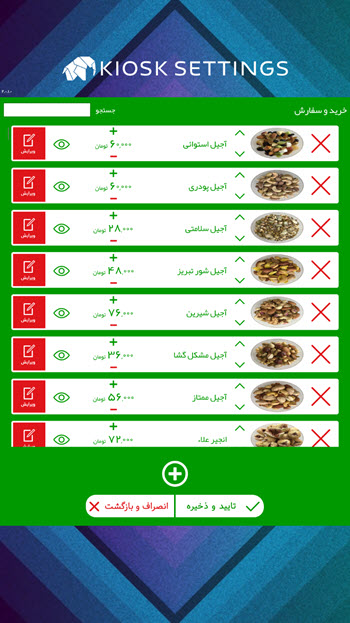
بعد از وررد به صفحهی بروزرسانی فروشگاه، لیستی از کالاهای خود را مشاهده می کنید، شما میتوانید:
کالا را حذف کنید.
توسط دکمههای بالا و پایین ترتیب کالاهای خود را تغییر دهید.
قیمت کالا را به صورت سریع با تپ یا نگهداشتن دکمههای + و - تغییر دهید.
با تپ برروی دکمهی چِشم، کالا را غیرقابل مشاهده یا قابل مشاهده کنید.
وارد صفحهی ویرایش کالا شوید.
برای اضافه کردن کالا جدید برروی دکمه +، در پایین صفحه، تپ کنید. کالای جدیدی با عنوان «نام کالا» به انتهای لیست اضافه خواهد شد. سپس وارد صفحه ویرایش کالای جدید شوید.
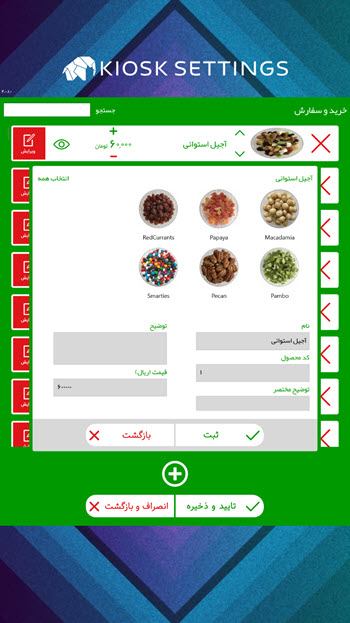
در صفحه ویرایش میتوانید مشخصات کالا (قیمت، توضیحات و...) را تغییر داده و یا تکمیل نمایید. همچنین، در صورتیکه فلش درایوتان به کیوسک متصل باشد، لیست تصاویر موجود در فولدر elphypay برای انتخاب عکس یا عکسهای کالا نشان داده خواهد شد.
نکته مهم
برای اینکه تصاویر شما توسط کیوسک دیده و دریافت شود، قبل از شروع بروزرسانیهای خود، تصاویر مورد نظر را برروی یک فلش درایو، در فولدری به نام elphypay قرار دهید. سپس فلش درایو را به پورت USB کیوسک متصل نمایید.
فرمت تصاویر مجاز: jpg و png
نکته
تا وقتی که برروی دکمه تایید و ذخیره تپ نکنید، تغییری انجام نخواهد شد و میتوانید با تپ برروی انصراف و بازگشت، انصراف دهید.
